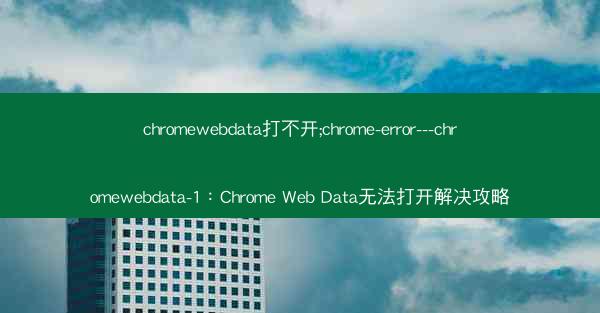在数字时代,我们的手机成为了记录生活的宝库,而Chrome浏览器更是我们探索网络世界的得力助手。你是否曾好奇过,那些浏览过的网页、视频,如何从手机Chrome中彻底抹去?今天,就让我们一起揭开手机Chrome历史记录的神秘面纱,轻松删除那些不再需要的痕迹。
一键清除,告别历史记录的烦恼
想象一下,当你与朋友分享一部精彩视频时,突然发现历史记录中竟然出现了不雅内容,这无疑是一场尴尬的事故。别担心,Chrome浏览器为你提供了简单快捷的清除历史记录功能,让你轻松告别这一烦恼。
操作步骤,轻松上手
以下是手机Chrome删除历史记录的具体步骤:
1. 打开Chrome浏览器,点击屏幕右下角的三个点,进入设置菜单。
2. 在设置菜单中,找到隐私和安全选项,点击进入。
3. 在隐私和安全页面,找到清除浏览数据选项,点击进入。
4. 在清除浏览数据页面,你可以选择清除特定时间段的历史记录,或者一键清除所有历史记录。
5. 点击清除浏览数据按钮,确认删除。
视频教程,让你一目了然
对于一些不太熟悉手机操作的读者,以下是一个简单的视频教程,帮助你快速掌握删除历史记录的方法:
[视频教程:手机Chrome轻松删除历史记录]
隐私保护,从删除历史记录开始
在互联网时代,保护个人隐私显得尤为重要。删除历史记录不仅能够清理手机空间,更能保护你的隐私安全。以下是一些关于隐私保护的额外建议:
1. 定期清理历史记录,避免泄露个人隐私。
2. 使用强密码保护Chrome账户,防止他人恶意操作。
3. 启用Chrome浏览器的隐私模式,享受更安全的上网体验。
相信你已经学会了如何在手机Chrome中删除历史记录。这不仅能够帮助你清理手机空间,还能保护你的隐私安全。从现在开始,让我们一起行动起来,守护我们的数字生活!